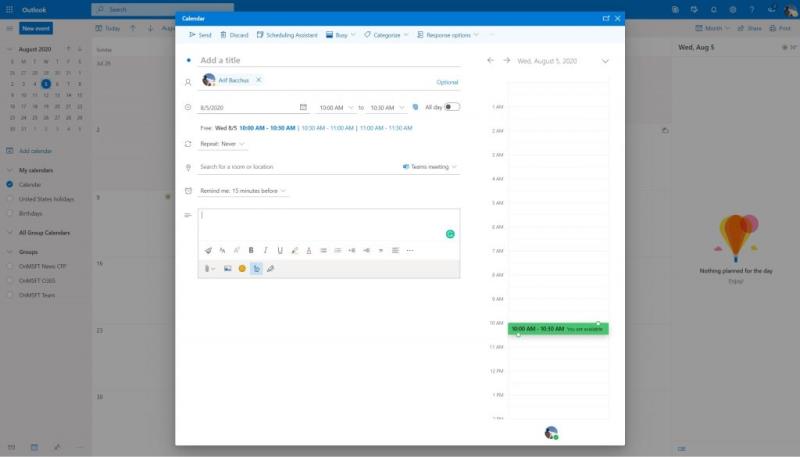Það kemur oft tími þegar þú þarft að setja upp Microsoft Teams fund í gegnum Outlook. Hér er hvernig þú getur gert þetta.
- Í Outlook Windows 10 forritinu: Veldu Home flipann. Þegar þú sérð örina niður við hliðina á Nýr tölvupóstur, smelltu á hana. Þetta mun gefa þér möguleika á liðsfundi. Smelltu á þetta.
- Í Outlook á vefnum: Skiptu yfir í Outlook dagatalið þitt úr Outlook vefforritinu með því að smella á dagatalstáknið. Þaðan, smelltu á hnappinn Nýr viðburður. Þegar þú ert tilbúinn til að bæta við Teams fundinum skaltu smella á bæta við netfundi og velja Teams meeting í fellivalmyndinni.
Það kemur oft tími þegar þú þarft að setja upp Microsoft Teams fund í gegnum Outlook. Þetta getur verið til að búa til fundi fyrir fólk utan almennrar rásar í Teams, eða til að búa til fund fyrir utanaðkomandi notanda, sem getur tekið þátt sem gestur . Svo, hér er að skoða hvernig þú getur sett upp Microsoft Teams Meeting í Outlook, án þess að þurfa að fara beint inn í Microsoft Teams.
Í Outlook á Windows 10

Það er mjög auðvelt að setja upp fund í Outlook á Windows 10. Til að byrja, opnaðu Outlook og skiptu yfir í reikninginn sem þú vilt hefja fundinn með. Farðu síðan á efsta flipann í Outlook. Eftir það skaltu velja Home flipann. Þegar þú sérð örina niður við hliðina á Nýr tölvupóstur, smelltu á hana. Þetta mun gefa þér möguleika á liðsfundi. Smelltu á það og nýr fundargluggi birtist. Þú getur fyllt út upplýsingarareitina eins og krafist, valfrjálst, upphafstími, lokatími og fleira.
Þú getur líka ýtt á CRTL hnappinn og smellt síðan á hlekkinn Fundarvalkostir til að stjórna einhverjum stillingum fyrir fundinn. Þetta felur í sér hverjir geta farið framhjá anddyrinu, tilkynningar um hvenær fólk gengur inn eða fer og fleira. Þegar þú hefur lokið við breytingar þínar geturðu smellt á Vista hnappinn. Síðan, þegar þú ert tilbúinn til að setja upp fundinn í Outlook, smelltu á Senda hnappinn.
Í Outlook á vefnum
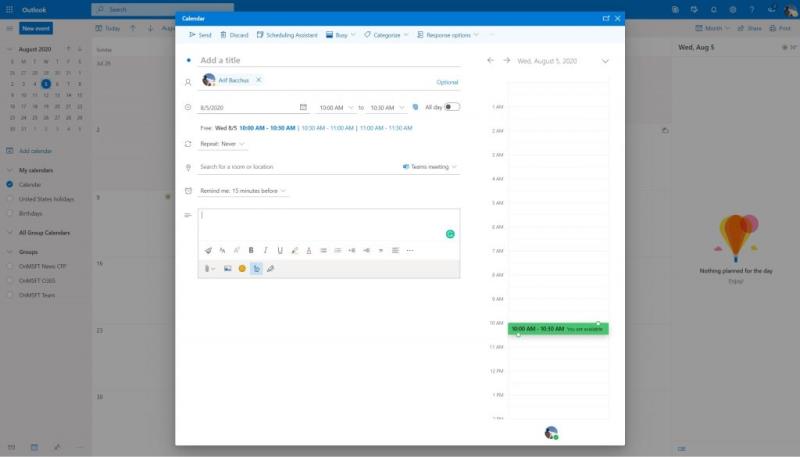
Næst er það Outlook á vefnum. Það var ekki alltaf hægt að búa til Teams fundi úr Outlook Web appinu, en Microsoft bætti við eiginleikanum í janúar á þessu ári . Rétt eins og á Windows 10 er ferlið líka mjög auðvelt.
Til að byrja skaltu skipta yfir í Outlook dagatalið þitt úr Outlook vefforritinu með því að smella á dagatalstáknið. Þaðan, smelltu á hnappinn Nýr viðburður. Þú getur fyllt út nafnið og reitina og boðið þátttakendum með netföngum sínum. Veldu einnig tíma og dag fyrir fundinn. Þegar þú ert tilbúinn til að bæta við Teams fundinum skaltu smella á bæta við netfundi og velja Teams meeting í fellivalmyndinni. Fylltu út skilaboðin og smelltu síðan á Senda táknið.
Miðstöðin okkar hefur meira!
Að búa til Teams fundi í Outlook er bara byrjunin á Teams reynslunni. Undanfarna mánuði höfum við fjallað mikið um Teams. Skoðaðu ábendingar okkar og brellur , eða val fyrir bestu forritin og vélmenni , og svo margt fleira. Our Liðin miðstöð hefur þú þakinn , svo ekki hika við að stöðva það út. Og eins og alltaf, láttu okkur vita ef þú ert með þín eigin Teams ráð og brellur með því að senda okkur athugasemd hér að neðan.